Win7麦克风无声解决方案及设置教程
时间:2025-06-04 17:54:15 337浏览 收藏
如今,许多人在使用耳机听音乐或聊天时,可能会遇到电脑麦克风无声的问题。解决这一问题并不复杂,本文将详细介绍在Windows 7系统中如何设置麦克风。首先,右键点击任务栏右下角的扬声器图标,选择“录音设备”,然后在声音窗口中启用并调整麦克风的音量和增益至最大值,最后在“高级”选项卡中更改采样率并保存设置。通过这些简单步骤,你就可以轻松解决麦克风无声的问题。
如今,许多朋友喜欢用耳机在电脑上听音乐或聊天。但如果电脑麦克风没有声音该怎么办呢?其实,设置起来并不复杂,今天就由小编来教大家如何解决这个问题。
麦克风又称为传声器,是一种能够将声音信号转化为电信号的能量转换装置。很多用户在使用过程中可能会遇到麦克风无声的问题,接下来,小编就为大家提供一些解决办法。
电脑麦克风无声的解决步骤
- 以Windows 7系统为例,首先用鼠标右键点击桌面任务栏右下角的扬声器图标,然后选择“录音设备”选项。
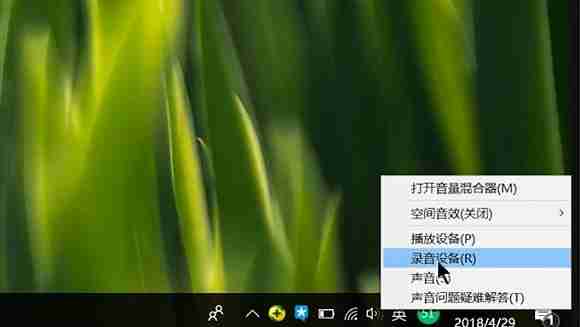
- 进入声音窗口后,找到麦克风图标并点击它,接着点击右下角的“属性”按钮继续操作。
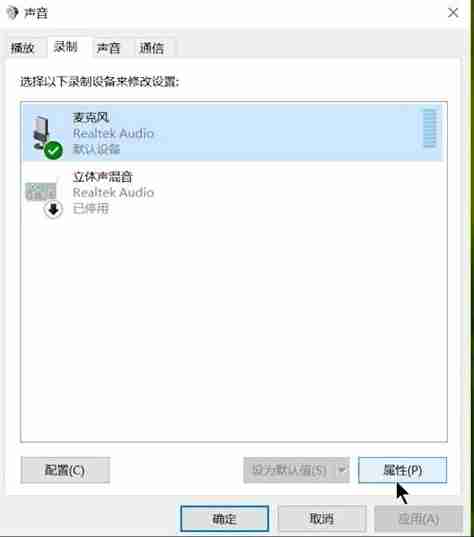
- 检查麦克风是否已经启用,如果未开启,请点击“开启”按钮,然后继续下一步。
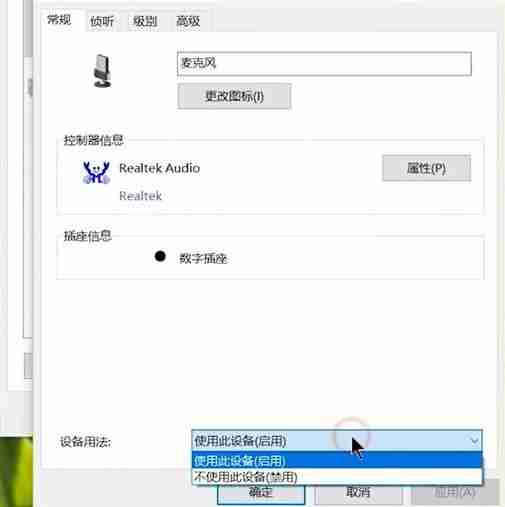
- 转到“级别”选项卡,在这里将麦克风音量和麦克风增强调整至最大值。
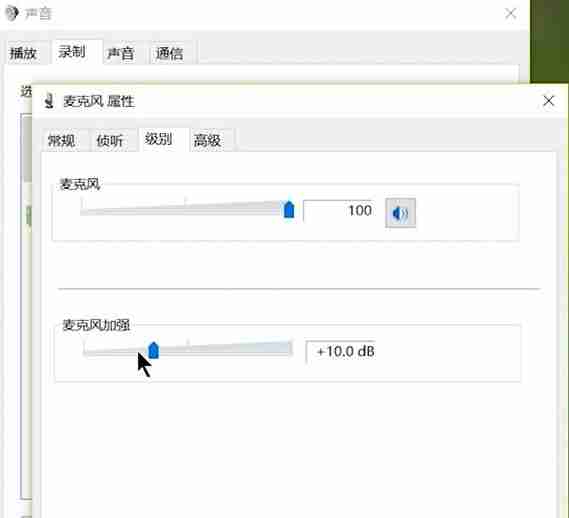
- 切换到“高级”选项卡,尝试更改采样率,最后点击“应用”和“确定”完成设置。
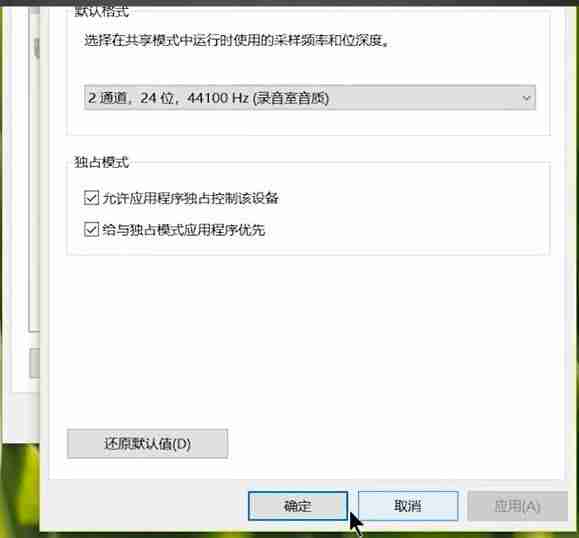
现在你知道了如何设置电脑麦克风无声的问题了吧?是不是很简单呢?学会了记得试试哦!
本篇关于《Win7麦克风无声解决方案及设置教程》的介绍就到此结束啦,但是学无止境,想要了解学习更多关于文章的相关知识,请关注golang学习网公众号!
相关阅读
更多>
-
501 收藏
-
501 收藏
-
501 收藏
-
501 收藏
-
501 收藏
最新阅读
更多>
-
165 收藏
-
150 收藏
-
362 收藏
-
342 收藏
-
226 收藏
-
317 收藏
-
175 收藏
-
157 收藏
-
193 收藏
-
269 收藏
-
400 收藏
-
378 收藏
课程推荐
更多>
-

- 前端进阶之JavaScript设计模式
- 设计模式是开发人员在软件开发过程中面临一般问题时的解决方案,代表了最佳的实践。本课程的主打内容包括JS常见设计模式以及具体应用场景,打造一站式知识长龙服务,适合有JS基础的同学学习。
- 立即学习 543次学习
-

- GO语言核心编程课程
- 本课程采用真实案例,全面具体可落地,从理论到实践,一步一步将GO核心编程技术、编程思想、底层实现融会贯通,使学习者贴近时代脉搏,做IT互联网时代的弄潮儿。
- 立即学习 516次学习
-

- 简单聊聊mysql8与网络通信
- 如有问题加微信:Le-studyg;在课程中,我们将首先介绍MySQL8的新特性,包括性能优化、安全增强、新数据类型等,帮助学生快速熟悉MySQL8的最新功能。接着,我们将深入解析MySQL的网络通信机制,包括协议、连接管理、数据传输等,让
- 立即学习 500次学习
-

- JavaScript正则表达式基础与实战
- 在任何一门编程语言中,正则表达式,都是一项重要的知识,它提供了高效的字符串匹配与捕获机制,可以极大的简化程序设计。
- 立即学习 487次学习
-

- 从零制作响应式网站—Grid布局
- 本系列教程将展示从零制作一个假想的网络科技公司官网,分为导航,轮播,关于我们,成功案例,服务流程,团队介绍,数据部分,公司动态,底部信息等内容区块。网站整体采用CSSGrid布局,支持响应式,有流畅过渡和展现动画。
- 立即学习 485次学习
